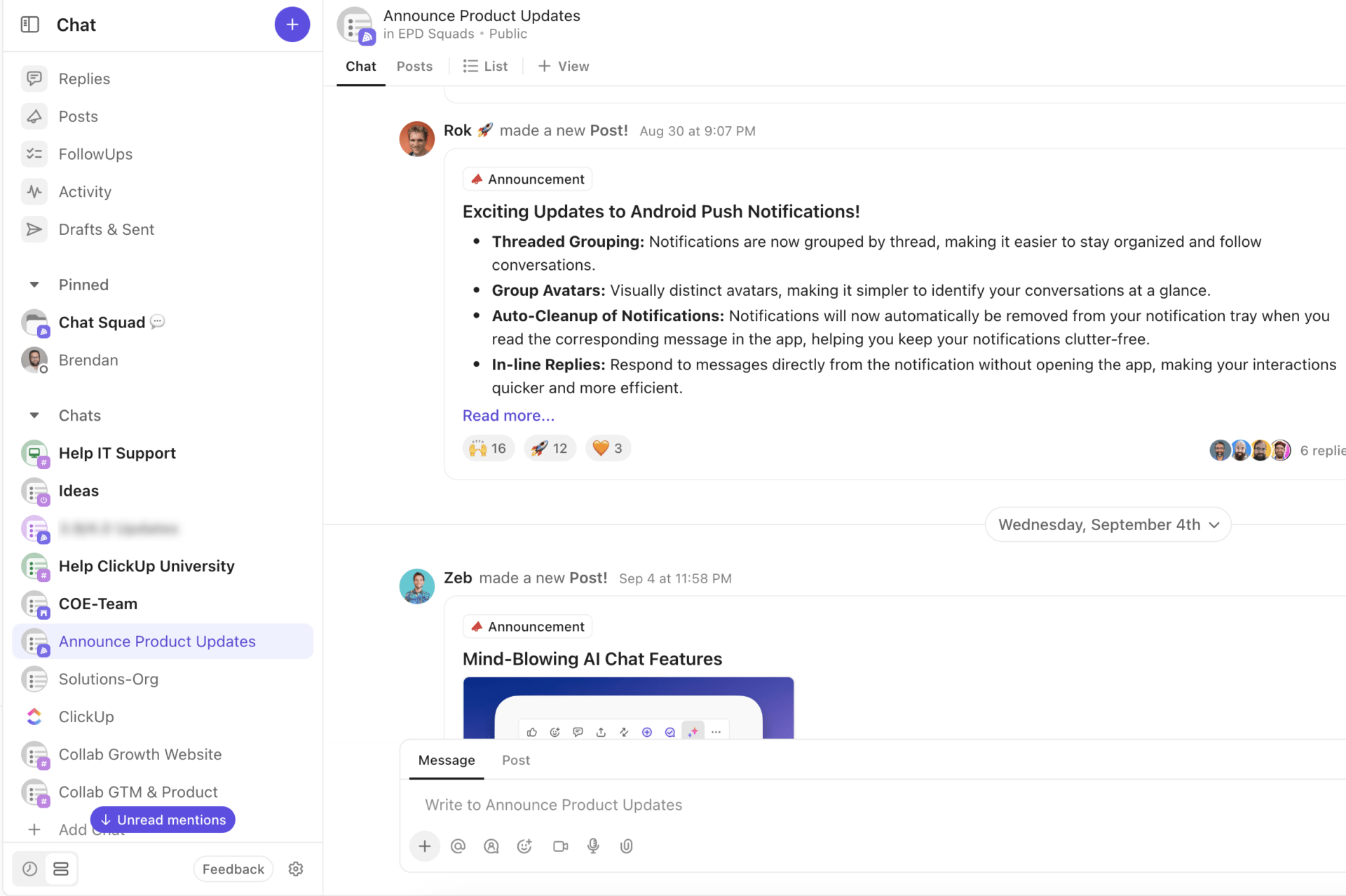Slack hat sich zur bevorzugten Plattform für interne team-Kommunikation so sehr, dass es langsam zu einem Verb wird, wie Google. Aber diese ständige Verbindung hat ihren Preis: Slack-Müdigkeit. Teams ertrinken nicht nur in einem Meer von Slack-Benachrichtigungen, sondern stehen auch unter dem Druck, immer erreichbar zu sein.
Hier können Status helfen. Durch die Einstellung eines Slack-Status geben Sie klare Informationen über Ihre Erreichbarkeit, so dass Ihre Kollegen wissen, wann sie Sie erreichen können und wann sie lieber wegbleiben sollten. Es ist die Online-Version des Aufsetzens von Kopfhörern im Büro, um den Kollegen mitzuteilen, dass man nicht gestört werden möchte.
Außerdem können Sie mit dem Status klare Grenzen zwischen Arbeit und Privatleben ziehen. Indem Sie klar angeben, wann Sie Feierabend haben oder im Urlaub sind, können Sie unnötige Unterbrechungen während Ihrer persönlichen Arbeitszeit vermeiden.
In diesem Blogbeitrag erfahren Sie, wie Sie Ihre Slack-Status einstellen (und automatisieren) können, um Ablenkungen zu minimieren und Ihre Zeit für die Arbeit zurückzugewinnen.
Wie Sie Ihren Slack Status und Ihre Verfügbarkeit einstellen
Mit ein paar Klicks können Sie ganz einfach einen benutzerdefinierten Status hinzufügen und Ihrem Team Ihre Verfügbarkeit mitteilen. In diesem Abschnitt erfahren Sie, wie Sie Ihre Status- und Verfügbarkeitseinstellungen in Slack verwalten.
Einstellung (und Gelöscht werden) Ihres Slack-Status
In der Slack Desktop-App
**Um Ihren Status in Slack einzustellen, klicken Sie auf Ihr Profilbild in der linken unteren Ecke des Bildschirms und dann auf "Status aktualisieren". Dadurch wird das Dialogfeld "Status einstellen" geöffnet. Bevorzugen Sie Verknüpfungen mit der Tastatur? Verwenden Sie CMD+SHIFT+Y auf dem Mac oder CTRL+SHIFT+Y auf Windows.
Zu erledigen ist jetzt nur noch, dass Sie Ihren Status eingeben und ein Emoji auswählen, das zu Ihrer Stimmung passt. Dieses Emoji erscheint neben Ihrem Profilnamen, und Ihre Kollegen können mit dem Mauszeiger darauf zeigen, um Ihren Status anzuzeigen. Administratoren von Workspaces können auch voreingestellte Status-Optionen wie "in der Mittagspause" oder "in einem Meeting" für schnelle und einfache Aktualisierungen anbieten.
Notiz: Sie können Ihren Status jederzeit bearbeiten, indem Sie auf Ihren aktuellen Status tippen.
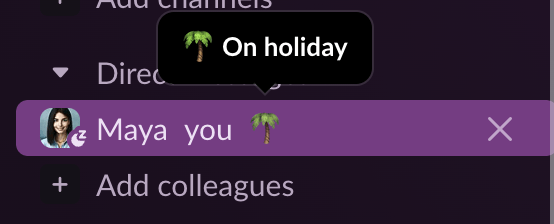
über Slack Nachdem Sie den Status von Slack aktualisiert haben, können Sie optional einen Timer hinzufügen, der den Status nach einem bestimmten Zeitraum automatisch löscht. So können Sie Ihren Status einstellen und vergessen, anstatt ihn manuell zu ändern.
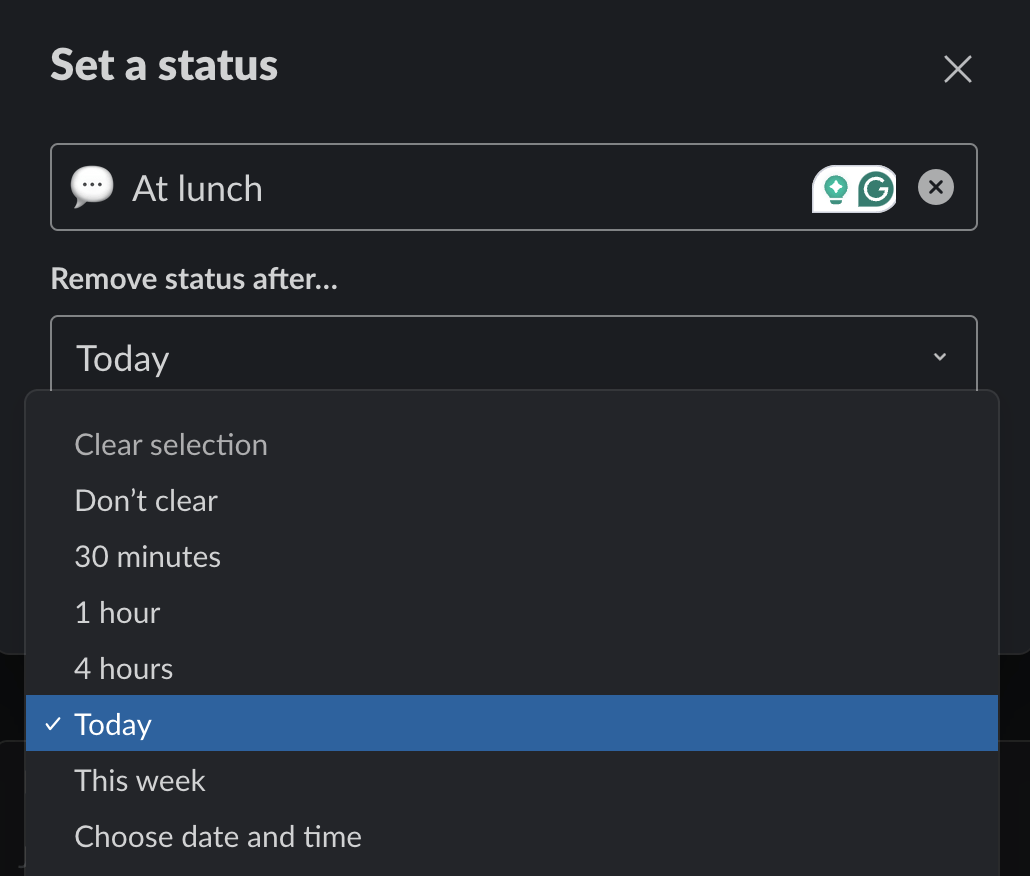
über Slack Das ist wirklich hilfreich, um die peinlichen "Wo sind sie hin?"-Momente zu vermeiden. Zum Beispiel, wenn sich Ihre 15-minütige Kaffeepause im wirklichen Leben als eine 5-stündige "Kaffeepause" auf Slack herausstellt, weil Sie vergessen haben, Ihren Status zu aktualisieren.
Haben Sie einen unberechenbaren Zeitplan? Du kannst deinen Status manuell entfernen, anstatt dich auf die Synchronisierung mit Slack zu verlassen, indem du auf dein Profilbild klickst und dann die Option "Status löschen" aus dem Dropdown-Menü auswählst.
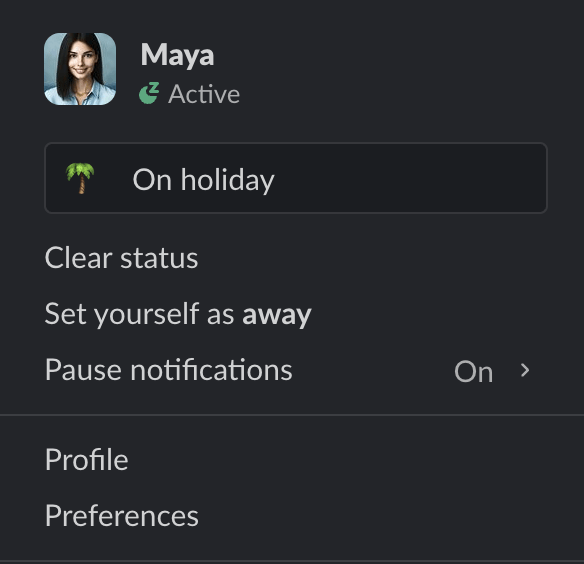
über Slack
In der mobilen App von Slack
Zu erledigen: Tippen Sie auf Ihr Profilbild, geben Sie die gewünschte Statusmeldung in die Leiste ein und fügen Sie ein optionales Emoji hinzu - und schon sind Sie fertig.
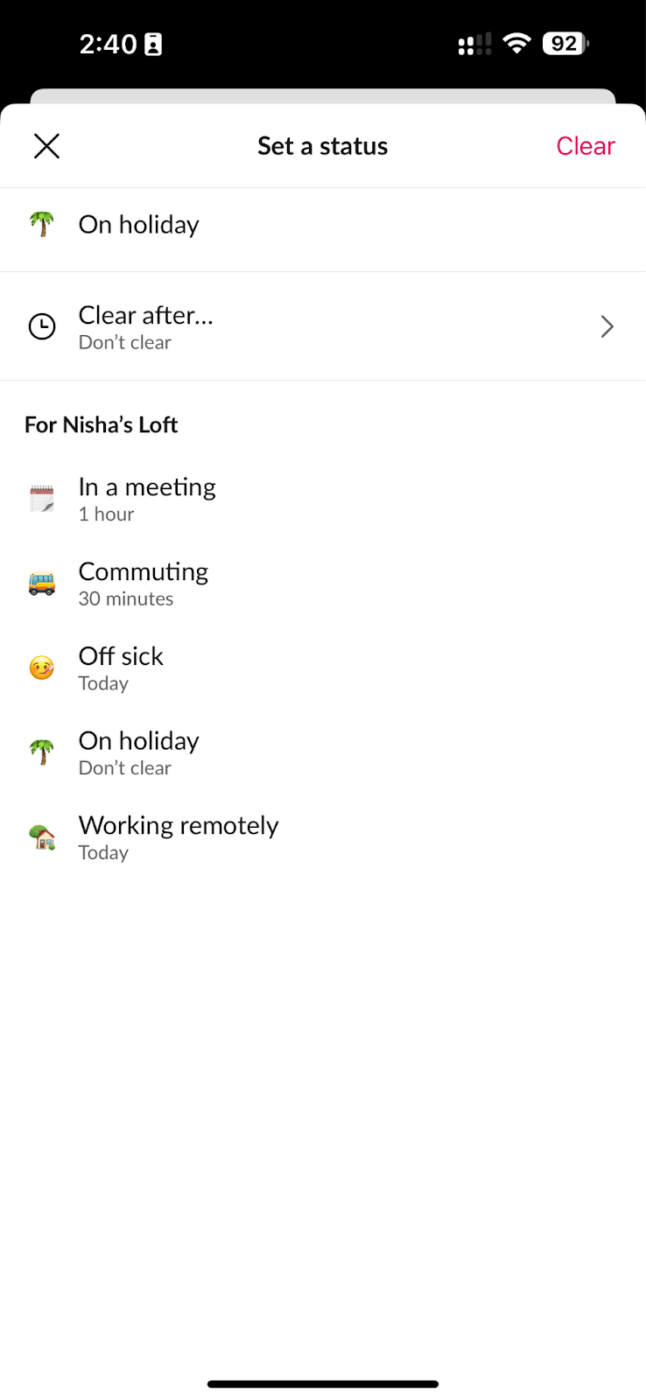
über Slack
Verwalten Sie Ihre Verfügbarkeit auf Slack
Genauso wichtig wie Ihre "benutzerdefinierte Statusmeldung" ist der grüne Punkt neben Ihrem Profilbild, der Ihren Kollegen signalisiert, dass Sie verfügbar sind. Hier eine kurze Auffrischung, wie "Verfügbarkeit" in Slack funktioniert:
- Ein grüner Punkt zeigt an, dass Sie online sind
- Ein grauer Punkt bedeutet hingegen, dass Sie nicht verfügbar sind
- Ein "Z" über einem der Punkte bedeutet, dass Sie Benachrichtigungen pausiert haben und nicht auf Nachrichten antworten werden
Um Ihre Verfügbarkeit zu aktualisieren, klicken Sie auf Ihr Profilbild in der Seitenleiste und wählen Sie dann 'Sich als abwesend oder Sich als aktiv einstellen
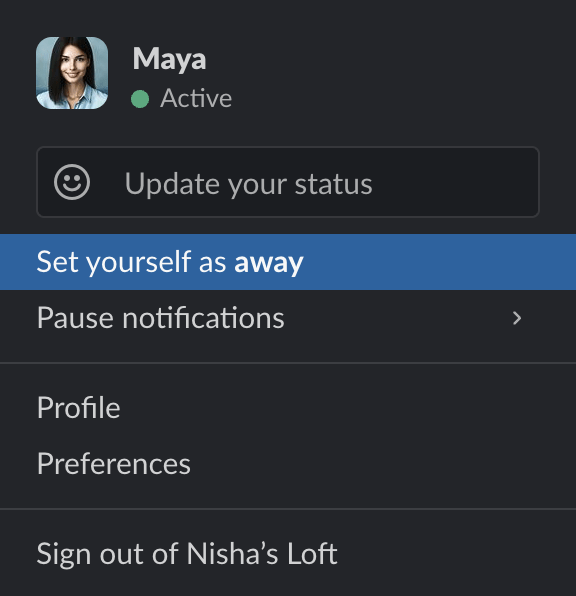
über Slack In der mobilen Slack App ist das Verfahren ziemlich gleich. Tippen Sie auf Ihr Profilbild (oben rechts) und stellen Sie sich dann entweder als abwesend oder aktiv ein.
Automatisierung von Status-Updates in Slack und Integrationen
Nachdem wir nun die Grundlagen behandelt haben, ist es an der Zeit zu erkunden, wie Sie Ihren benutzerdefinierten Status in Slack basierend auf Ihrem Zeitplan automatisieren können. Zu Beginn erledigt Slack dies bereits (bis zu einem gewissen Grad), indem es Ihren Status in "In a huddle" ändert, wenn Sie sich in einem Sprach- oder Videoanruf über Slack befinden.
Zu erledigen ist dies auch für Meetings, die nicht in Slack stattfinden, indem Sie Slack in den Google Kalender oder Microsoft Outlook Kalender integrieren. Solange das Meeting in Ihrem Kalender eingetragen ist, wird es auch in Slack aktualisiert.
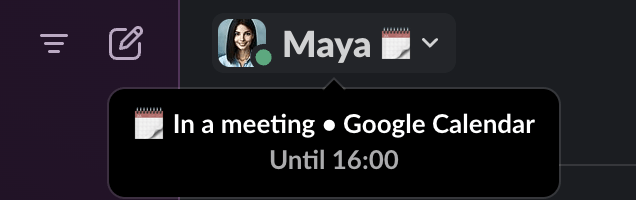
über Slack So funktioniert das bei Google Kalender:
- Gehen Sie zunächst auf die Seite Google Calendar oder Outlook Calendar im Slack App Directory
- Klicken Sie dann auf "Zu Slack hinzufügen", gefolgt von "Zulassen", um Ihren Kalender mit Slack zu verknüpfen
- Kehren Sie nun zu Ihrem Slack Workspace zurück, wo Sie eine Nachricht vom Google Bot finden. Klicken Sie auf die Schaltfläche "Einschalten", um automatische Status-Updates zu aktivieren
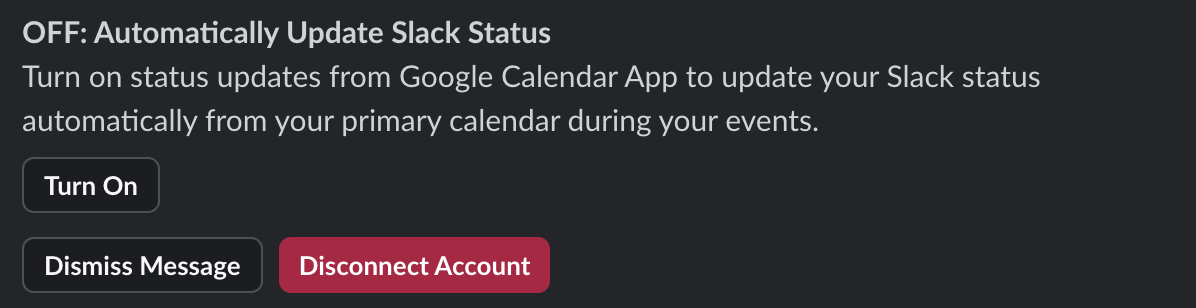
über Slack Hier sind zwei weitere Möglichkeiten, wie Sie Ihren Status automatisch einstellen können:
- Verwendung von Automatisierungssoftware: Tools wie Zapier und Officely verfügen über fertige Workflows, mit denen Sie einen täglichen Verfügbarkeits-/Offline-Zeitplan einstellen können
- Verwendung von Slack-Bots: Nutzen Sie Bots wie Statusly, die nicht nur Ihren Slack-Status mit Ihrem Kalender synchronisieren, sondern auch Ihren Zeitplan analysieren, um Routinen zu erstellen und den Status zu automatisieren
Bleiben Sie mit Automatisierungen online (auch wenn Sie es nicht sind)
Slack hat die Angewohnheit, Ihren Status als 'Abwesend' einzustellen, wenn Sie länger als 30 Minuten inaktiv sind. Wenn Sie also mit der Lektüre eines Branchenberichts auf Ihrem Telefon beschäftigt sind, während Ihr Laptop schläft, könnten Ihre Kollegen fälschlicherweise annehmen, dass Sie nicht verfügbar sind, obwohl Sie tatsächlich da sind.
Mit Hilfe von Automatisierungen können Sie nicht nur Ihren Status automatisch aktualisieren, sondern in solchen Situationen auch Ihre Verfügbarkeit als "aktiv" beibehalten.
Zu erledigen ist dies am einfachsten, indem Sie Ihren Computer oder Ihr mobiles Gerät aktiv halten - so denkt Slack, dass Sie online sind, und der grüne Punkt bleibt an.
Aber wenn du nach einer ausfallsicheren Lösung suchst Slack-Hack können Sie eine App wie Presence Scheduler ausprobieren, die die Slack-API nutzt, um Ihren Status alle fünfzehn Minuten als aktiv einzustellen.
Wie Sie Ihr Status-Management verbessern können
Trotz der Einstellungen für Status und Verfügbarkeit ist Slacks echtzeit-Zusammenarbeit **Der "aktive" Status der Plattform verstärkt diese Erwartung und führt dazu, dass die Mitarbeiter ständig auf ihrem Handy nach Benachrichtigungen suchen, falls sie etwas Wichtiges verpassen.
Zu erledigen ist die Schaffung einer Arbeitskultur, die die Verwendung von Status-Updates in Slack normalisiert und fördert, indem sie es zu einem Teil Ihrer Arbeit macht kommunikationsstrategie . Dies fördert eine offene Kommunikation über Verfügbarkeit und Erwartungen und hilft Ihnen, ein Arbeitsumfeld zu schaffen, das die individuellen Zeitpläne der Mitarbeiter und ihre Bedürfnisse respektiert unterschiedliche Arbeitsstile .
Wenn Sie jedoch ein internes Kommunikationstool bevorzugen, das sowohl Echtzeit- als auch asynchrone Zusammenarbeit (und detailliertere Einstellungen für den Status) ermöglicht, ClickUp kann ein gute Slack-Alternative . Es handelt sich um eine All-in-One-Plattform für das Arbeitsmanagement, mit der Teams aller Größen ihre Projekte, interne Kommunikation, Wissensdatenbank und sogar CRM von einem Ort aus verwalten können.
Teils Retrospektive, teils Roadmap, die ClickUp Vorlage für eine interne Kommunikationsstrategie ermöglicht es Ihnen, die Effektivität Ihres derzeitigen Kommunikationsplans zu bewerten und einen Aktionsplan zu dessen Verbesserung zu erstellen.
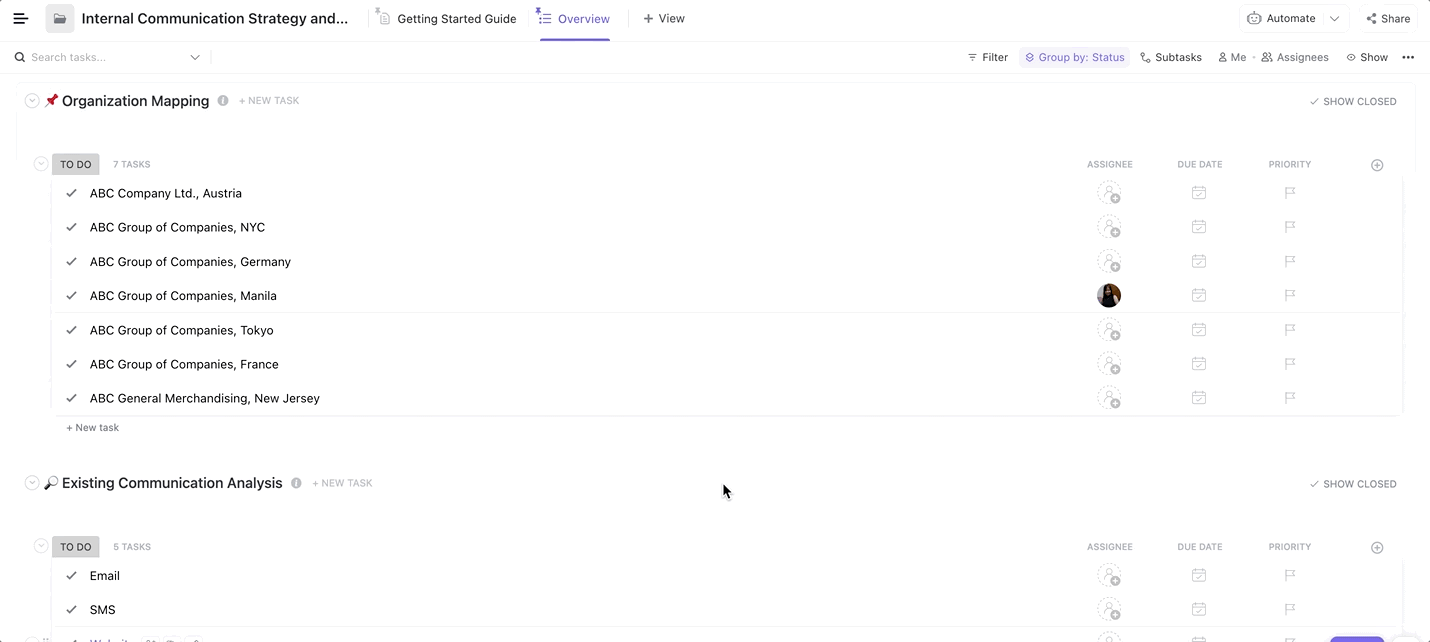
Die Vorlage wird mit fünf Hauptprojekten geliefert:
- Organisationskartierung: Analyse der Unternehmensstruktur und der Speicherorte, zusammen mit Details wie der Anzahl der Mitarbeiter an jedem Standort
- Analyse der bestehenden Kommunikation: Bewertung Ihrer aktuellen Kommunikationsstrategien, z. B. wie viele Kanäle Sie haben und wie oft sie genutzt werden
- Stakeholder-Bedarfsanalyse: Zur Ermittlung Ihrer verschiedenen Stakeholder (Führungskräfte, Teamleiter, Mitarbeiter) und deren Kommunikationsbedarf
- Kommunikationsherausforderungen: Zur Auflistung (und Priorisierung) aller Kommunikationsprobleme, die Sie haben. Sie können eine Notiz hinzufügen, um Status-Updates zu einem Teil von Slack-Knigge an dieser Stelle, zum Beispiel
- Roadmap für die interne Kommunikation: Erstellen einer visuellen Zeitleiste für Ihre Kommunikationsziele und wie Sie planen, diese zu erreichen
Insgesamt kann Ihnen diese Vorlage dabei helfen, Lücken in Ihrem Unternehmen zu analysieren
und ein kollaborativeres (und einfühlsameres) Arbeitsumfeld zu schaffen.
ClickUp vs. Slack: Die unterschiedlichen Ansätze für die interne Kommunikation
Lassen Sie uns beide Tools vergleichen, um herauszufinden, welches für Sie am besten geeignet ist.
Chat in ClickUp vs. Chat in Slack: So funktioniert es
Slack ist eine App für Sofortnachrichten, die für die unmittelbare Kommunikation in Echtzeit konzipiert ist. Sie eignet sich hervorragend zum Freigeben von Team-Updates und schnellen Chats. Wichtige Informationen können jedoch in einem Meer von Unterhaltungen verloren gehen - mit dem Ergebnis von Informationssilos und fehlendem Kontext.
Die ClickUp Chat Ansicht ist dagegen in die anderen Features von ClickUp - Projekte, Aufgaben, Dokumente usw. - integriert. Das bedeutet, dass Sie zusätzlich zu DMs auch kontextbezogene Gruppenchats direkt aus einer Aufgabe oder einem Dokument heraus erstellen können. So bleibt die Unterhaltung strukturiert, kontextbezogen und für alle Beteiligten auf den Punkt.
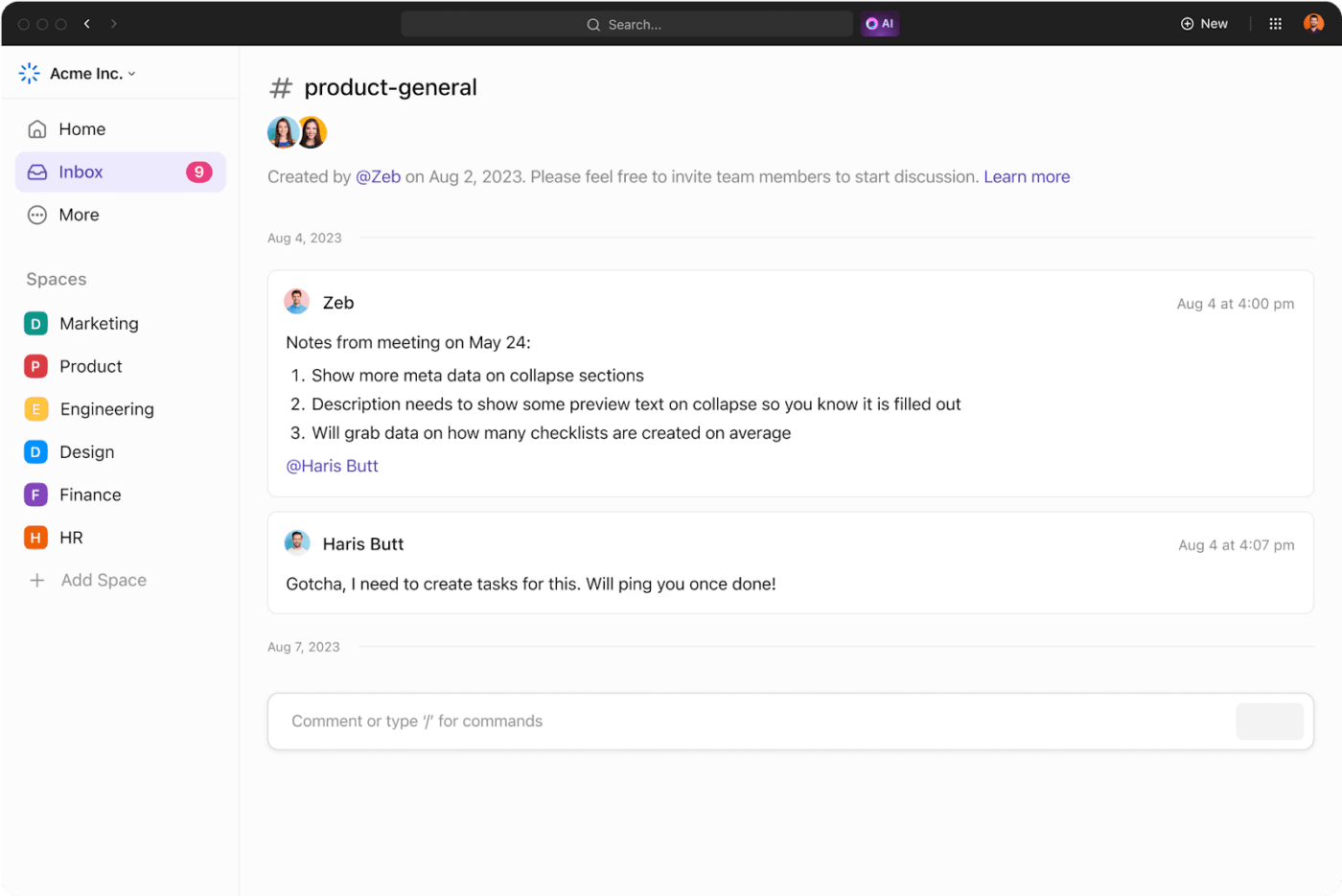
Machen Sie die Zusammenarbeit kontextbezogen, indem Sie aufgabenspezifische ClickUp Chats erstellen
Wenn Sie
ist ein Schlüsselunterschied zu erkennen: Erstere legt den Schwerpunkt auf Echtzeit-Interaktion und spiegelt die Unterhaltung im Büro wider. Gleichzeitig konzentriert sich ClickUp auf asynchrone Arbeit und
tools für die Projektzusammenarbeit
.
Dieser Unterschied prägt die Formen der Zusammenarbeit: die Wahl der unterstützenden Tools für die Zusammenarbeit. Während Slack mit seinen Huddles auf Echtzeitkommunikation setzt, bietet ClickUp drei verschiedene Tools für die Zusammenarbeit, um unterschiedliche Kommunikationsstile zu unterstützen: Kommentare, Video-Clips und Whiteboards.
Kommentare
Beides ClickUp Projekte und ClickUp Dokumente ist mit einem Feature für Kommentare ausgestattet, das Ihnen hilft, kontextbezogene, asynchrone Unterhaltungen in Threads zu führen. Sie können Kollegen erwähnen, so dass diese benachrichtigt werden und keine wichtige Nachricht verpassen, und durch das Hinterlassen von Kommentaren entfällt der Druck, dass die Kollegen sofort antworten müssen (anders als bei Sofortnachrichten).

Arbeiten Sie an Ihren ClickUp Dokumenten in Echtzeit oder asynchron mit Typisierungshinweisen und Kommentaren
Video-Clips
Ein weiteres praktisches Feature für die asynchrone Zusammenarbeit ist ClickUp Clips clickUp's eingebaute Lösung für Bildschirmaufnahmen. Damit können Sie schnell ein Video (mit oder ohne Begleitkommentar) aufnehmen und Ihre Gedanken mit Ihrem Team und Ihren Klienten/Kunden freigeben. Es eignet sich perfekt, um etwas visuell zu erklären, z. B. Feedback zu einem Design

Führen Sie asynchrone Video Unterhaltungen mit ClickUp Clips
Das Beste daran ist, dass Sie diese Clips zu Ihren Chats und Kommentaren hinzufügen können, um Kollegen mehr Kontext zu geben.
Whiteboards
Schließlich gibt es noch ClickUp Whiteboard -eine visuelle Leinwand, auf der Sie Ihre Echtzeit- und asynchronen Kollaborationen und Brainstorming-Sitzungen. Sie können Haftnotizen, Formen, Verbinder und mehr verwenden, um Ihre Ideen zum Leben zu erwecken und so virtuelle Meetings interessanter zu gestalten
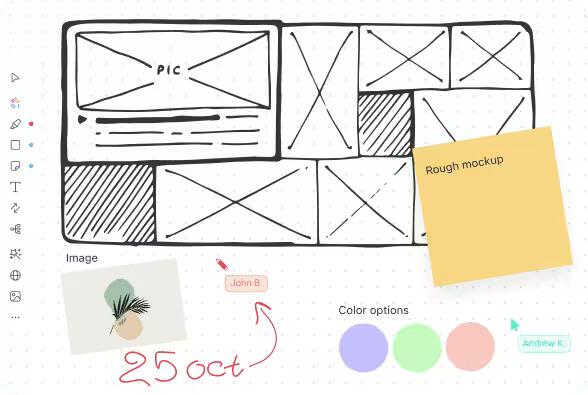
Visualisieren Sie Ihre Ideen und gestalten Sie virtuelle Unterhaltungen anschaulich mit ClickUp Whiteboard
Sie können sogar erstellen ClickUp Aufgaben direkt von Ihren Whiteboards, um Ideen in umsetzbare Schritte zu verwandeln und diese zu verfolgen.
Einstellen (und Verwalten) von Status in ClickUp
Nachdem wir nun herausgefunden haben, wie sich das Chatten und die Zusammenarbeit in Slack und ClickUp unterscheiden, wollen wir nun untersuchen, wie der Status in ClickUp funktioniert.
Wie Slack signalisiert ClickUp die Verfügbarkeit mit einem grünen Punkt (neben dem Avatar eines Benutzers). Auch in ClickUp signalisiert ein grauer Punkt, dass jemand offline ist. Wenn Sie mit dem Mauszeiger über den Avatar fahren und ein "Z" sehen, hat die Person Benachrichtigungen zurückgestellt.
Wenn Sie einen ClickUp-Status hinzufügen, ist dieser überall sichtbar - nicht nur in Ihren Chats, sondern in Ihrem gesamten Workspace. Diese Sichtbarkeit hilft Ihren Teamkollegen nicht nur bei der Planung der Kommunikation, sondern auch bei der Planung der Arbeit auf der Grundlage Ihrer Verfügbarkeit.
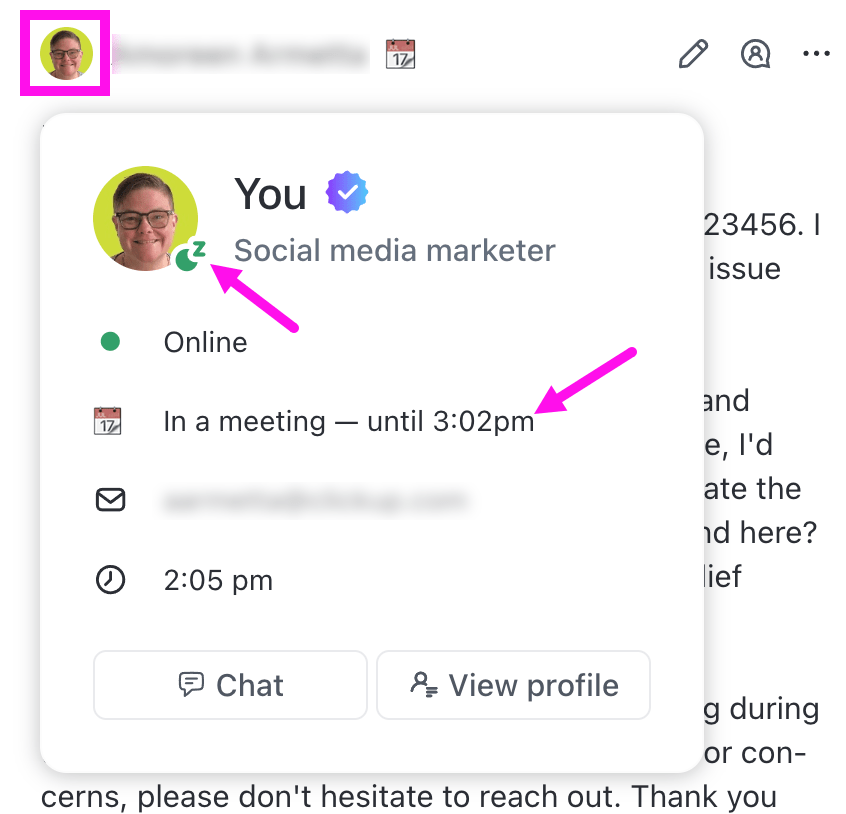
Informieren Sie Ihre Teamkollegen über Ihre Verfügbarkeit mit ClickUp Statuses
Schauen wir uns an, wie Sie einen ClickUp Status einrichten können:
- Klick auf deinen Avatar in der oberen rechten Ecke
- Klicken Sie auf 'Status einstellen'. Das Dialogfeld 'Status einstellen' wird angezeigt
- Geben Sie Ihren Status in das Textfeld 'Was beschäftigt Sie?' ein, und fügen Sie optional ein Status-Emoji hinzu
- Stellen Sie eine Statusentfernungszeit ein, um den Status nach einem bestimmten Zeitraum automatisch zu löschen
- Aktivieren Sie das Kontrollkästchen 'Abwesend', wenn Sie eine Auszeit nehmen
- Aktivieren Sie das Kontrollkästchen 'Benachrichtigungen pausieren', wenn Sie während der Dauer des Status keine Benachrichtigungen mehr erhalten möchten. Zum Beispiel, wenn Sie im Urlaub oder im Fokusmodus sind!
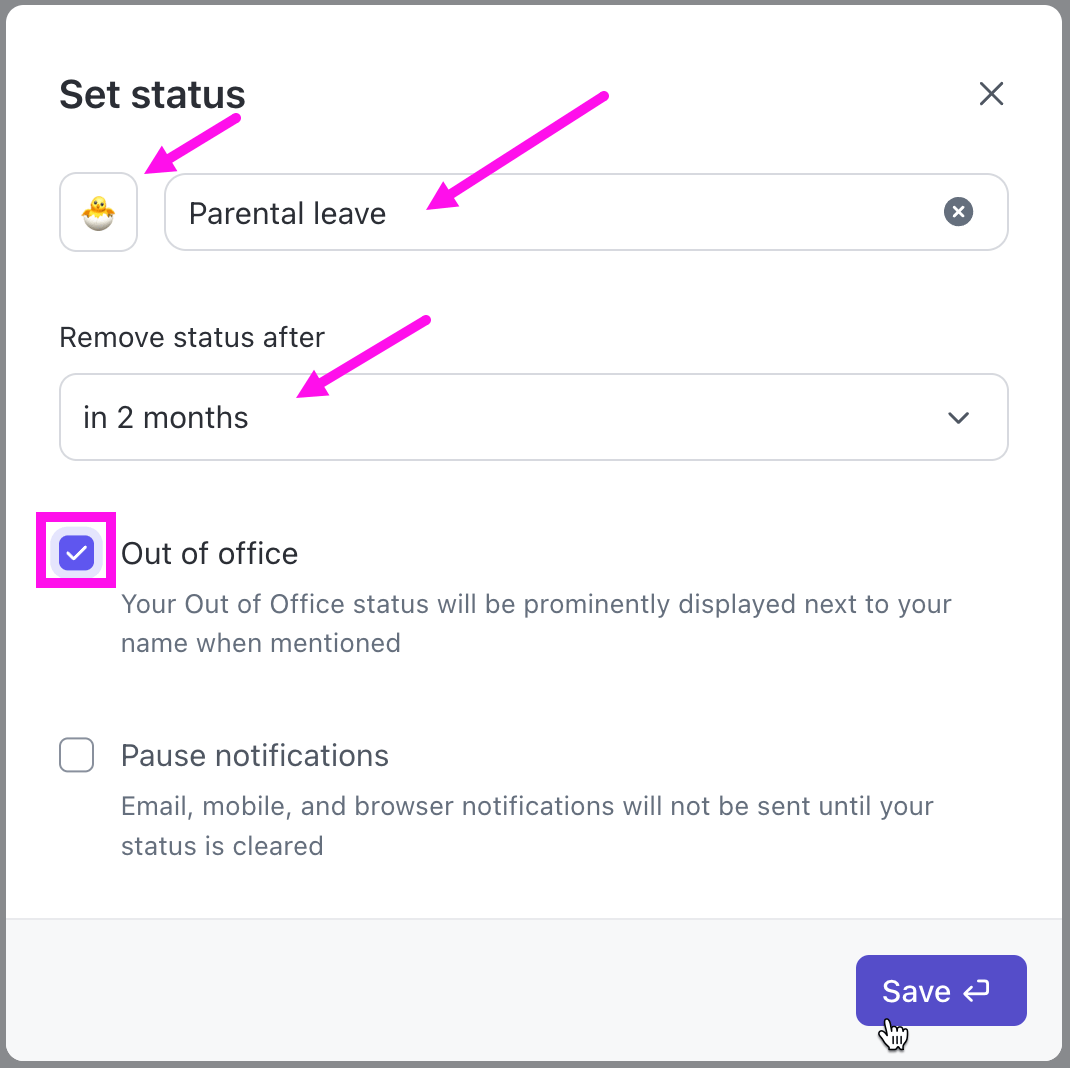
Legen Sie benutzerdefinierte ClickUp-Status fest, die Ihre Verfügbarkeit und Ihre aktuellen Aufgaben genau widerspiegeln
Dieser Status wird an den folgenden Stellen angezeigt:
- Kommentare zu Aufgaben und Posteingang
- @Erwähnungen
- Profile
- Pulse
- Personen verwalten
Sie können Ihren ClickUp Status auch manuell löschen, indem Sie auf Ihren Avatar klicken und 'Status löschen' auswählen
Weitere Informationen über das Arbeitsverhalten der Mitarbeiter mit ClickUp
In ClickUp geben die Status nicht nur Sichtbarkeit über die Verfügbarkeit eines Benutzers, sondern auch einen Überblick über das Online-Aktivitätsverhalten Ihres Teams. Zu erledigen ist lediglich die Installation der Pulse ClickApp um einen ausführlichen Bericht darüber zu erhalten, wann Ihr Team online ist.
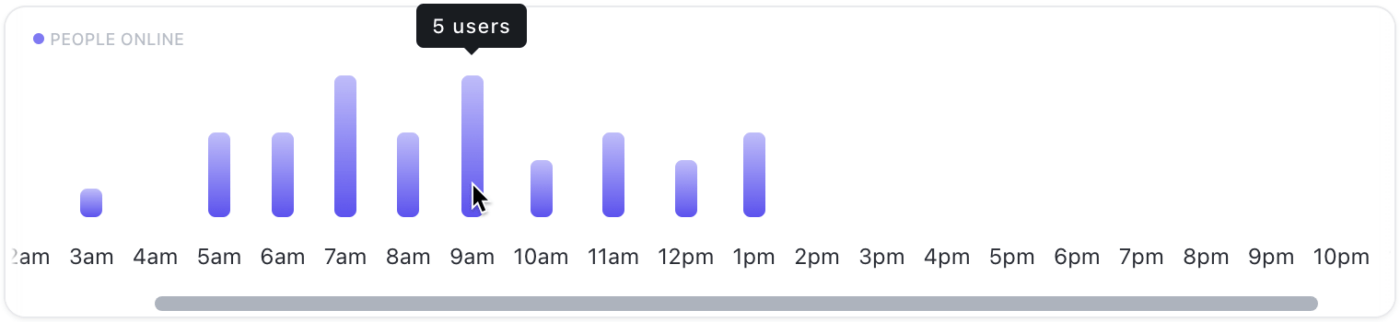
Verschaffen Sie sich mit der Pulse ClickApp einen Einblick in das Online-Aktivitätsmuster Ihres Teams
Sie können auch die 'Online'- und 'Offline'-Dropdowns verwenden, um eine Liste zu erhalten, wer online ist und wer nicht. Darüber hinaus können Sie sogar sehen, woran Benutzer gearbeitet haben, als sie online waren. Dies kann Managern wertvolle Einblicke in die Leistung und Produktivität ihres Teams geben - ohne dass es so aussieht, als würden sie mikromanagt.
Umstellung von Slack auf ClickUp
Wenn Sie bereits Slack verwenden und die Vorteile des zentralisierten Hubs von ClickUp kennenlernen möchten, sollten Sie clickUp in Ihren Slack-Workspace integrieren ? Diese Integration ermöglicht es Ihnen, eine aspekt des Projektmanagements in Slack -durch das Erstellen und Verwalten von ClickUp Aufgaben aus Slack heraus und das Umwandeln von Slack Nachrichten in Kommentare in ClickUp.
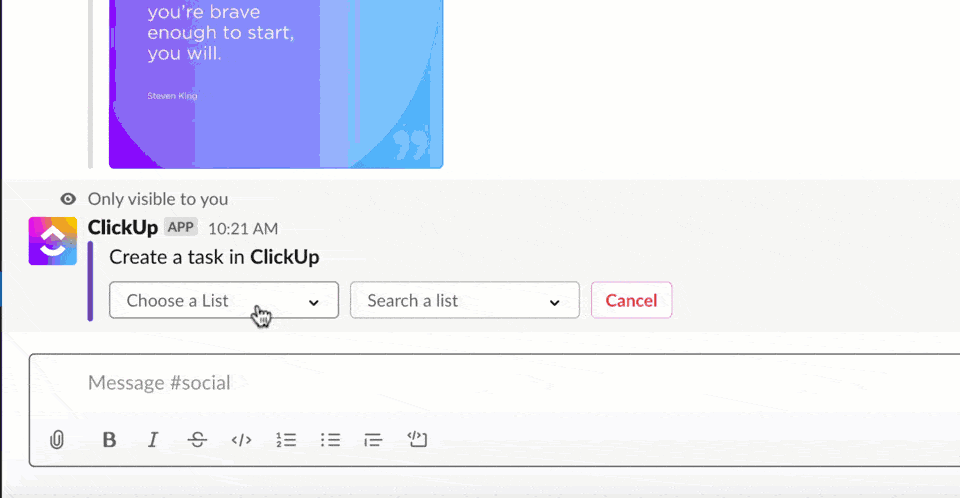
Integrieren Sie ClickUp mit Slack, um Aufgaben und Kommentare direkt in Ihrem Workspace zu verwalten
Dies ist zwar nur ein winziger Aspekt des Wertes von ClickUp, aber er kann Ihnen zeigen, wie die Zusammenführung aller Ihrer Arbeits- und Kollaborationskanäle eine bessere Zusammenarbeit fördern kann. Und wenn Sie davon überzeugt sind, können Sie auf ClickUp umsteigen. 🚀
Bereit für den Wechsel zu ClickUp?
Durch die effektive Verwaltung von Status-Updates in
apps für die interne Kommunikation im Team
wie Slack und ClickUp können Teams ihre Kommunikation, Produktivität und allgemeine Arbeitszufriedenheit erheblich verbessern. Die jüngsten Entwicklungen in der KI können hier mit Features wie Status-Vorschlägen auf der Grundlage von Kalender-Ereignissen, E-Mail-Inhalten oder sogar Echtzeit-Verhaltensmustern definitiv helfen.
Gleichzeitig ist es wichtig, eine Kultur der offenen Kommunikation zu schaffen, in der jeder (insbesondere neue Mitarbeiter) ermutigt wird, von Anfang an Status-Updates zu nutzen, um eine kollaborative und transparente Arbeitsumgebung zu fördern.
Wenn wir Ihr Interesse an ClickUps zentralem Ansatz zur Zusammenarbeit geweckt haben, können Sie sich kostenlos bei ClickUp anmelden und erleben Sie es selbst.
Häufig gestellte Fragen (FAQs)
1. Wie kann ich Slack aktiv halten?
Um Ihren Slack-Status aktiv zu halten, stellen Sie sicher, dass die App auf Ihrem Desktop geöffnet ist und Ihr Status manuell auf 'aktiv' eingestellt ist Lassen Sie Ihren Laptop auch nicht schlafen, damit Slack Sie nicht als inaktiv anzeigt.
2. Kann Slack die Aktivität von Benutzern nachverfolgen?
Ja, wie die meisten Online-Plattformen sammelt auch Slack Daten über das Verhalten der Benutzer, was es nach eigenen Angaben zu dem Zweck erledigt, die Benutzerfreundlichkeit zu verbessern. Slack sammelt vor allem Informationen darüber, wann und wie Sie die Plattform nutzen, um Features wie den Status von Aktivitäten zu steuern.
Die KI-Features von Slack lesen auch Ihre Unterhaltungen, um Zusammenfassungen, Übersetzungen und Support anzubieten. Wenn Sie Ihre Unterhaltungen lieber privat halten möchten, wenden Sie sich an das Team von Slack, um dies zu deaktivieren.
3. Wie kann ich über mein iPhone in Slack aktiv bleiben?
iOS Benutzer können verhindern, dass Slack im Leerlauf läuft, indem sie die automatische Sperre deaktivieren. Dadurch wird die Slack App im Hintergrund ausgeführt und Ihr Online Status bleibt erhalten. Denken Sie jedoch daran, die automatische Sperre wieder zu aktivieren, um die Batterie zu schonen, wenn Sie Slack nicht aktiv nutzen.
4. Wie erledige ich die Einstellung für die automatische Abwesenheit in Slack?
Sie können sich selbst als automatisch abwesend einstellen, indem Sie Ihre Kalender App (wie Google oder Apple Kalender) oder Ihre HR-Software mit Slack synchronisieren. Jedes Mal, wenn Sie ein Ereignis im Kalender als "Abwesend" einstellen, ändert sich Ihr Status automatisch in "Abwesend"
5. Wie kann ich meinen Status in Slack automatisch ändern?
Sie können Ihren Status in Slack auf zwei Arten automatisch aktualisieren. Erstens können Sie Ihren Status in Ihre Kalender App integrieren und ihr erlauben, Ihren Status basierend auf Ihrem Zeitplan zu ändern. Zweitens können Sie zeitbasierte Status in Slack einstellen, sodass Ihr Standard-Status nach dieser Zeitspanne aktiv wird. Sie können auch ein Automatisierungstool wie Zapier verwenden, um Ihren Status während Ihrer Nicht-Arbeitszeiten automatisch als inaktiv einzustellen.
6. Kannst du sehen, ob jemand auf Slack online ist?
Ja, ein grüner Punkt neben dem Profilbild einer Person zeigt an, dass sie online ist.